Välityspalvelimella tai osoite on ilmoitettu väärin - mitä tehdä?
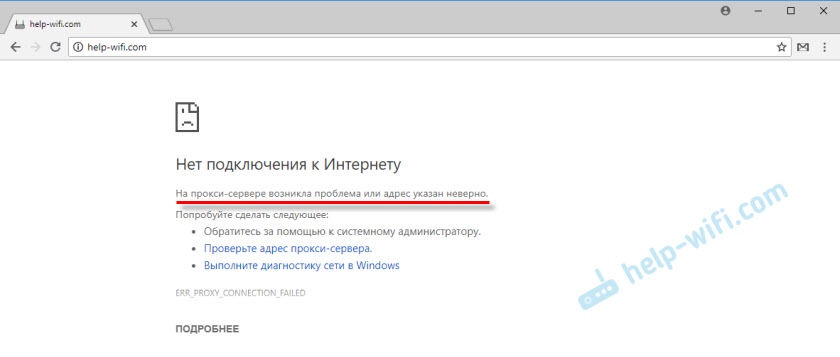
- 1252
- 369
- Conrad Lind
Välityspalvelimella tai osoite on ilmoitettu väärin - mitä tehdä?
Tässä artikkelissa näytän, mitä on tehtävä, jos tietokoneen selaimessa yhdellä hetkellä tai puhelin ilmestyy "välityspalvelimella aiheutuva ongelma tai osoite on ilmoitettu väärin". Tämän artikkelin ohjeiden tulisi auttaa sinua ratkaisemaan kaikki virheet välityspalvelimella, joka näkyy usein Windowsissa tai Android -puhelimissa ja tablet -laitteissa.
Useimmiten virhe ilmestyy Google Chrome, Opera, Yandex Selain.Selain. Esimerkiksi muissa selaimissa Standard Microsoft Edge -virheviesti näyttää hiukan erilaiselta. Mutta joka tapauksessa selain kirjoittaa "Ei yhteyttä Internetiin" (tai verkkoon) ja pyynnön tarkistaa välityspalvelimen asetukset. Kirjoitin jo yllä, että tämä virhe voi yhtäkkiä ilmestyä sekä tietokoneella että Androidissa tai iOS: lla (iPhone, iPad) toimivassa puhelimessa.
Näin viesti "välityspalvelimella ongelma syntyi tai osoite on ilmoitettu väärin" Chromessa:
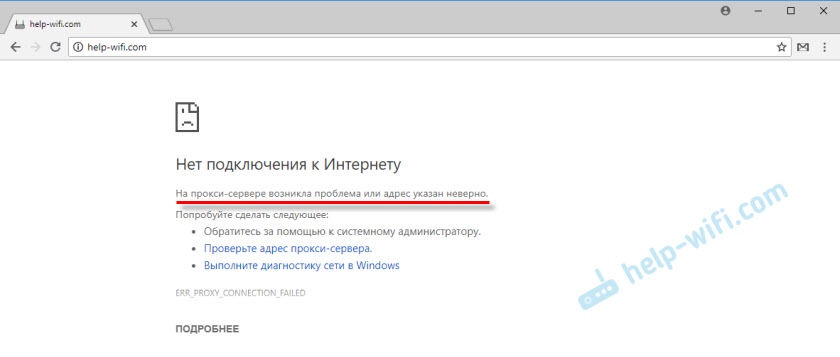
Alla on edelleen virhekoodi: ERR_PROXY_CONNECTION_FAILED.
Mutta sama virhe oopperassa:
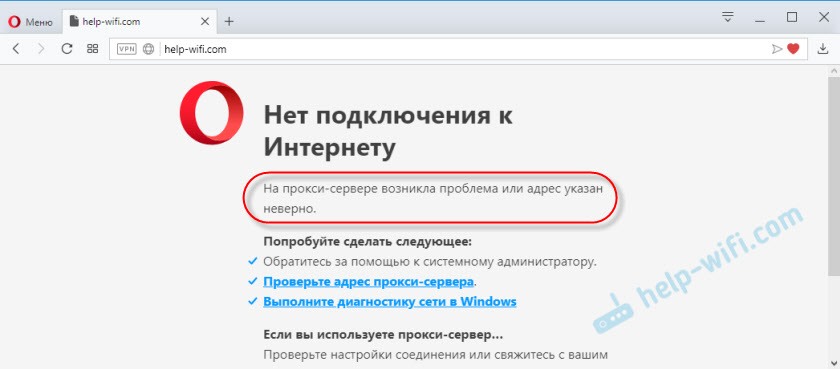
Yandexissa.Selain sanoo: "Joko välityspalvelimessa on jotain vikaa, tai osoite on ilmoitettu väärin". Että periaatteessa sama.
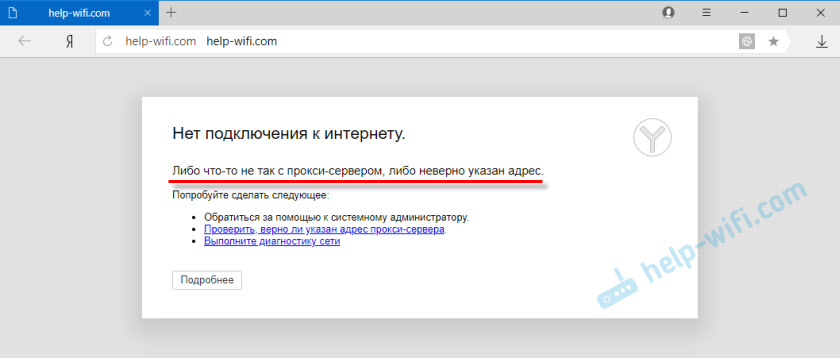
Google Chromen puhelimessa (Android) tämä virhe ei ole erilainen.
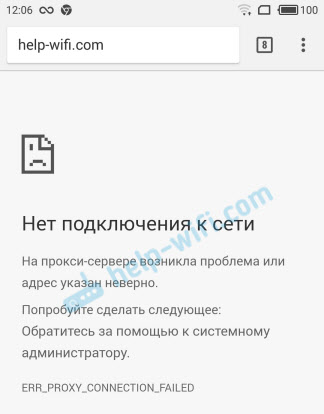
Ja tämä ongelma johtuu välityspalvelimen vääristä asetuksista. Kun Windows -asetukset tai Android, välityspalvelin sisältyy mukaan, mutta väärät osoitteet asetetaan tai palvelin ei yksinkertaisesti toimi. Pääsääntöisesti välityspalvelimen asetukset on irrotettava. Käyttäjät eivät harvoin sisälly niitä harvoin, noudattaen joitain ohjeita tai sattumalta. Tai jotkut ohjelmat tekevät sen. Ehkä jopa haitallinen. Ohita Internet -yhteys palvelimien kautta.
Siksi välityspalvelimeen liittyvän virheen poistamiseksi meidän on sammutettava nämä asetukset Windows -parametreissa, selaimessa tai Android -asetuksissa (jos sinulla on tämä virhe puhelimessa).
Välityspalvelimella oli ongelma ... mitä tehdä Windowsissa?
Jos sinulla on Windows 10, aloita haussa sanan "välityspalvelin" kirjoittaminen. Ja avaa "Välityspalvelimen parametrit".
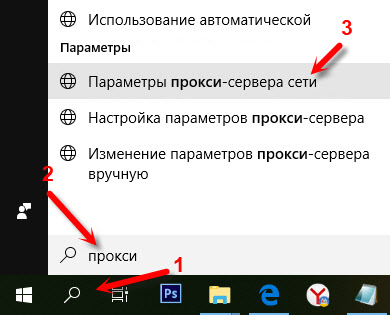
Välityspalvelimen asetukset avautuvat, missä sinun on sammutettava kaikki kolme pistettä:
- Määritä parametrit automaattisesti
- Käytä asetuskomentosarjaa
- Käytä välityspalvelinta.
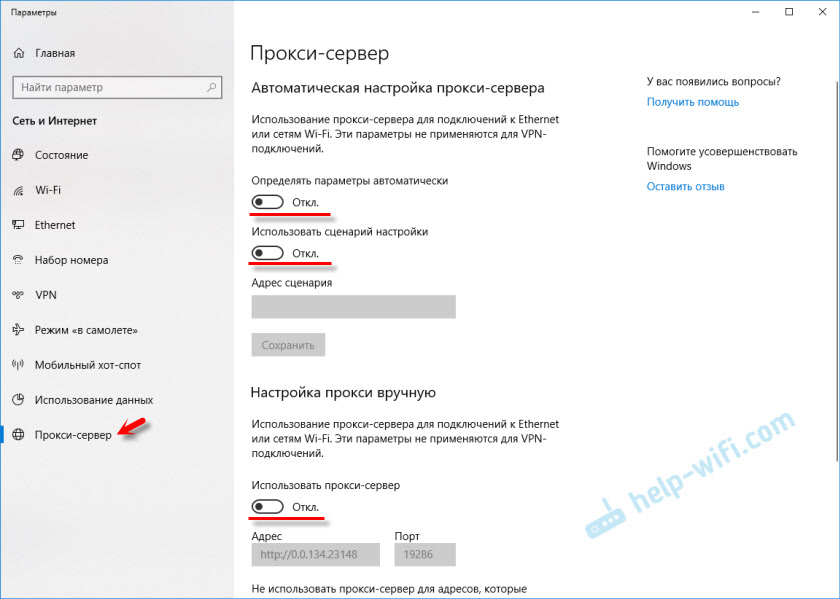
Sen jälkeen selaimen välityspalvelimen ongelmien virheen tulisi kadota, ja sivustot alkavat avautua.
Yleinen päätös. Windows 7: lle ja muille versioille
Edellä kirjoittanut tapa toimii vain Windows 10: ssä. Jos sinulla on Windows 8, Windows 7 tai sama kymmenen, voit käyttää toista ratkaisua.
Sinun on avattava ohjauspaneeli. Tämä voidaan tehdä käynnistysvalikon kautta. Tai paina Win + R -näppäimiä, kirjoita komento Hallinta Ja napsauta OK.
Siirrymme "pieniin kuvakkeisiin" ja löydämme "selaimen ominaisuudet". Windows 7: ssä - "Ominaisuusominaisuudet".
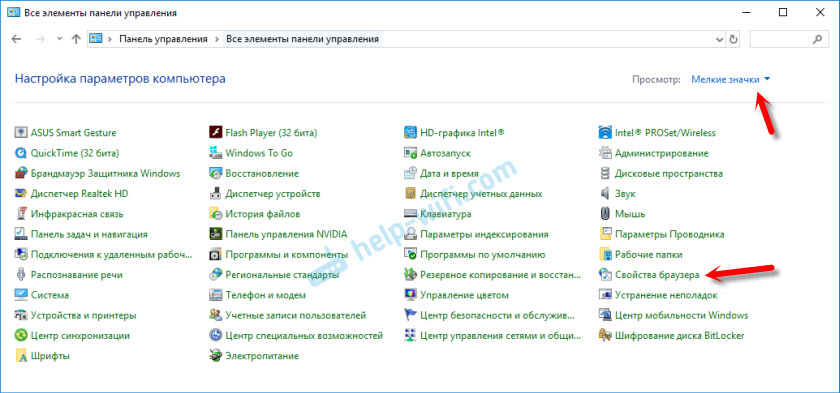
Napsauta edelleen “Connection” -välilehdessä “Network Asetukset” -painiketta, poista kaikki valintamerkit ja paina “OK”, sitten “Käytä”.
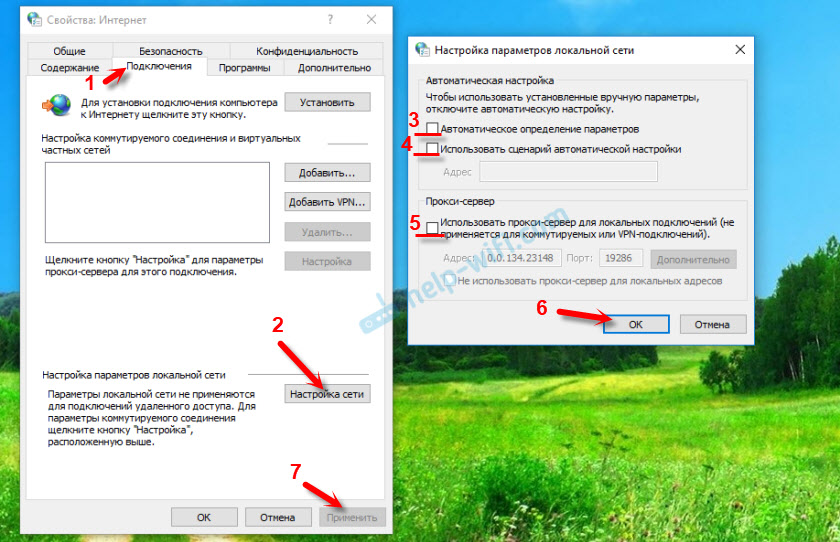
Kaikki on valmis. Mielestäni ei ole mitään järkeä seurata välityspalvelimen asetuksia oopperan selaimen parametreissa, Yandex.Selain, Chrome ja T. D., koska siellä käytetään järjestelmä -asetuksia. Ja jos siirryt välityspalvelimen asetukseen selaimen kautta, ikkuna avautuu, joka näkyy yllä olevassa kuvakaappauksessa.
Mitä tehdä, jos ratkaisu ei auttanut?
- Tarkista, avautuvatko muut sivustot toisessa selaimessa.
- Jos käytät VPN: tä, sammuta se.
- Irrota kaikki selaimen lisäykset.
- Ehkä virhe "välityspalvelimella syntyi ongelma tai osoite on ilmoitettu väärin" aiheutti jonkinlainen virus tai haitallinen. Sinun on tarkistettava tietokone AVZ -apuohjelmalla, Malwarebytes Adwcleaner, Malwarebytes Free ja T. D.
- Kuvaile ongelmasi kommenteissa.
Android -puhelimessa: välityspalvelimella syntyi ongelma tai osoite on ilmoitettu väärin
Kuinka se näyttää puhelimelta ja Androidille toimivalta tabletilta, osoitin artikkelin alussa. Siellä olevat ratkaisut ovat samat kuin tietokoneessa - sinun on sammutettava välityspalvelin. Ei ole vaikeaa tehdä sitä.
Avaa Wi-Fi-asetukset ja napsauta Wi-Fi-verkkoa, jonka kautta olet yhteydessä Internetiin. Tai napsauta sitä, pidä ja valitse "Ominaisuudet". Seuraavaksi sinun on löydettävä välityspalvelimen asetukset ja valittava "ei".
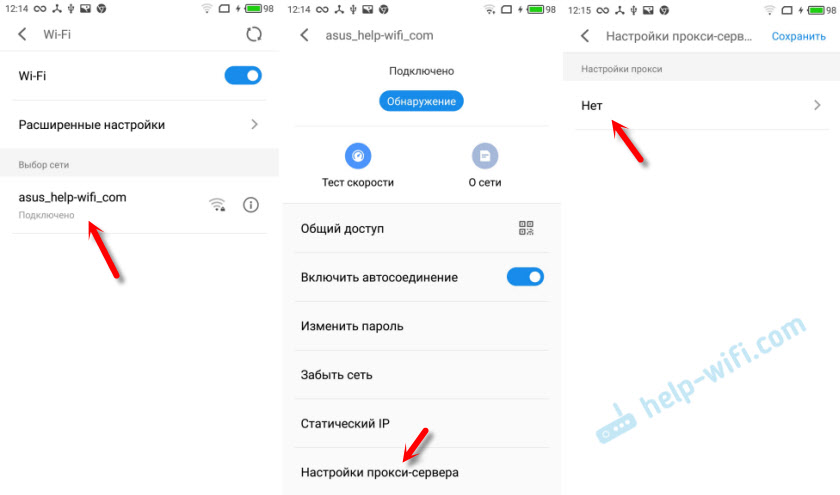
Tai niin:
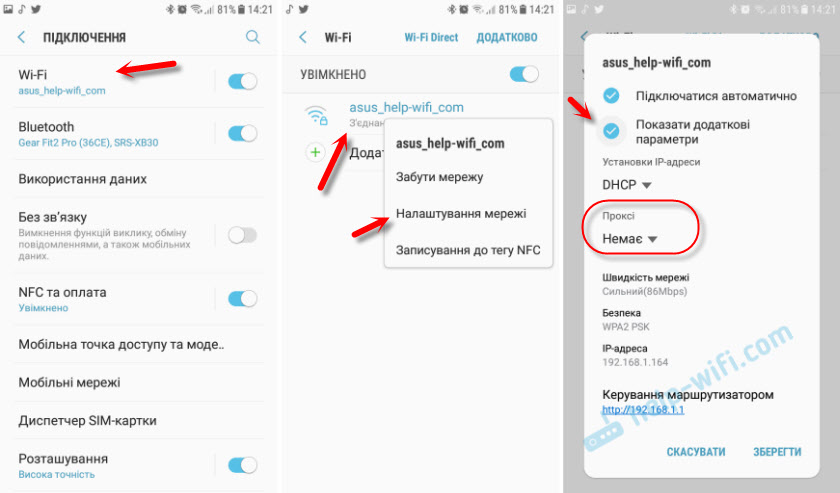
Jos välityspalvelimen katkaiseminen ei auttanut, kiinnitä huomiota ohjelmiin, jotka sallivat VPN -yhteyden käytön. Androidiin ne on myös usein asennettu. Irrota VPN -yhteys tai poista ohjelma.
Päivittää: Erillinen artikkeli, jolla on virheratkaisut err_proxy_connection_failed androidilla.
Voit myös nollata verkon Android -asetuksissa.
- « Windows 10 on automaattisesti kytketty avoimeen WiFi -verkkoon, ei minun suojattu
- WiFi-signaali on vahva ja nopeus on alhainen (ASUS RT-AC51U n kautta Dell-tietokoneella) »

